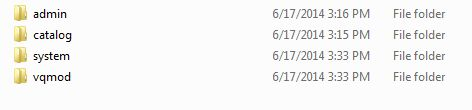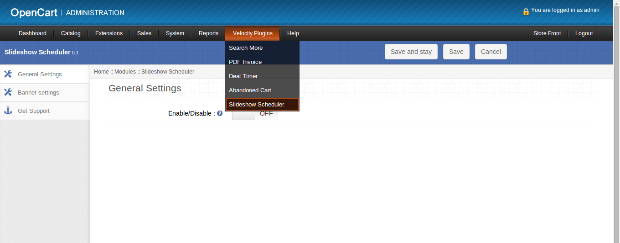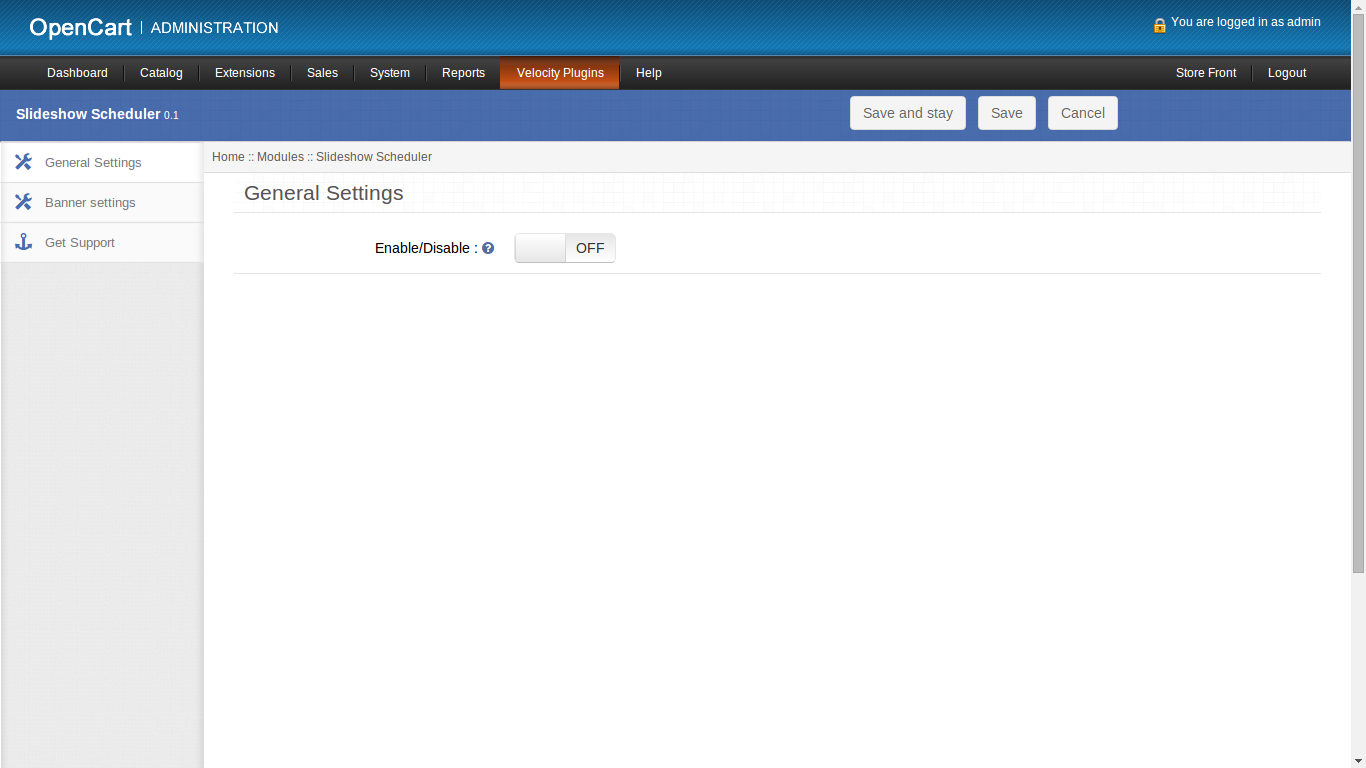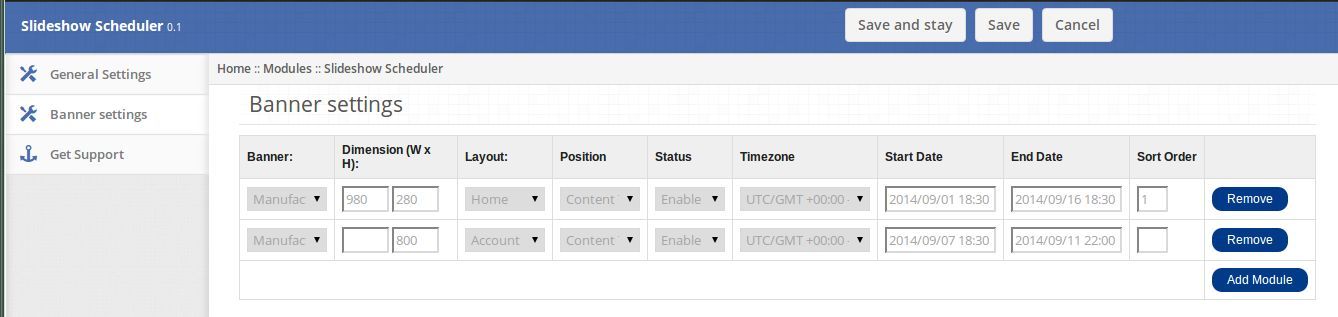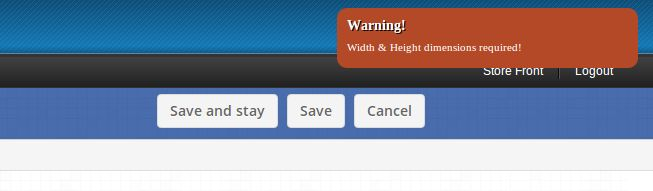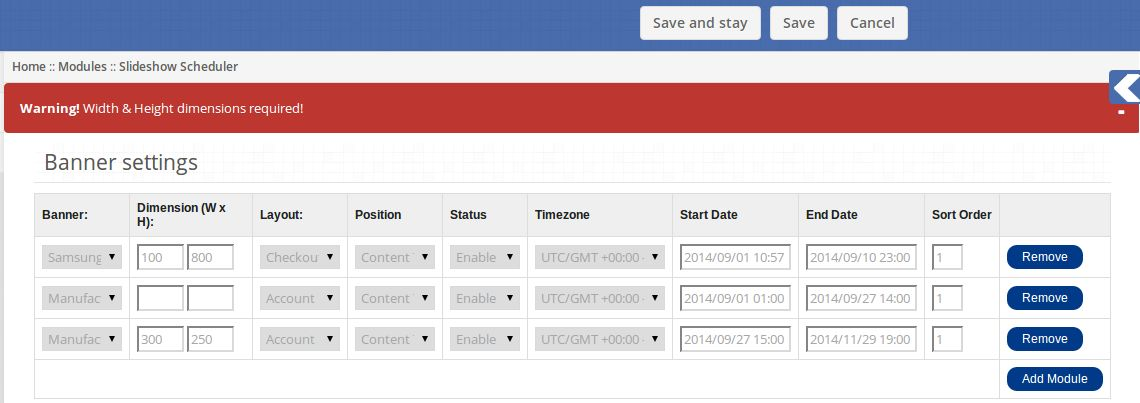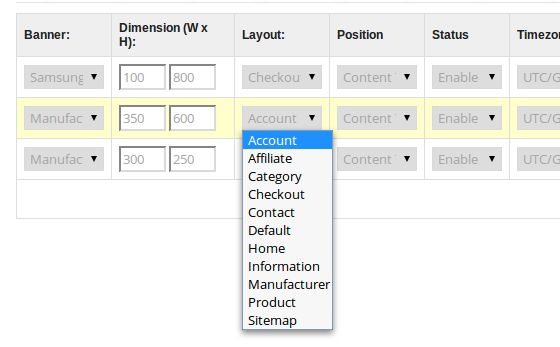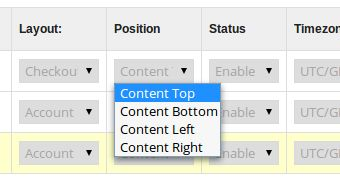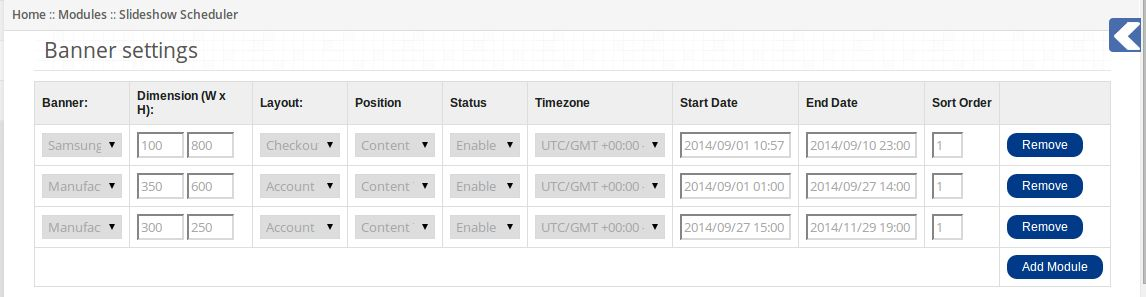Comment installer le plugin sur votre serveur
1. Structure de dossier du dossier plug-in Promotion slideUp.
2. Ouvrez le dossier de téléchargement et vous trouverez la structure du dossier suivant:
Vous devez avoir installé VQMOD pour que cela fonctionne plug-in. Si VQMOD n’est pas installé et installer s’il vous plaît télécharger à partir de l’URL ci – dessous:
https://code.google.com/p/vqmod/
3. Sélectionnez tout le dossier et faites-les glisser dans le répertoire racine de votre throughFTP magasin OpenCart.
4. Vous pourrez trouver le plug-in prêt à être installé dans les modules de votre storeas de OpenCart ci-dessous.
5. Cliquez sur le lien Installer pour installer le plug-in. Cela permettra également d’ajouter une option dans la liste déroulante de votre barre de menu qui liste par Velocity installé sur votre magasin pour une navigation rapide tous les plug-ins. Thisdropdown dispose également d’une boîte de message, à l’aide que nous pouvons vous informer sur les nouveaux plug-in lancé la mise à jour ornew.
6. Supprimez les fichiers Vqcache du dossier vqmod / vqcache.
7. Pour accéder plug-in slideUp Promotion cliquez sur le bouton Modifier dans la section du module, comme indiqué ci-dessous:
8. En cliquant sur le bouton modifier le module de plug-in ouvert. Il contient la barre de navigation en haut, le menu à gauche et le contenu principal au centre, comme indiqué ci-dessous.
1. onglet Paramètres généraux
onglet Paramètres généraux a l’option pour activer / désactiver ce plug-in.
L’activation de ce bouton signifie que les bannières doivent être affichées en fonction de leurs plages de dates fournies. La désactivation de ce bouton viderait toutes les bannières ajoutées par ce module ou défaut module de diaporama indépendamment des plages de dates choisies pour l’affichage.
2. onglet Paramètres Bannière
onglet Paramètres bannière a les options suivantes pour configurer:
1. Bannière: Ce sera une liste déroulante contenant une liste de toutes les bannières ajoutées dans le système.
2. Dimensions: Indiquez ici la largeur et la hauteur. Ce champ est obligatoire, ignorant qui jetteront un message d’avertissement sur le coin supérieur droit lorsque vous essayez de cliquer sur Enregistrer et rester.
En cliquant sur le bouton Enregistrer sans dimensions d’entrer vous limiter à enregistrer les modifications et affiche un message d’erreur comme dans la figure ci-dessous:
3. Mise en page: Faites votre choix parmi un certain nombre de mises en page sur laquelle vous pouvez placer ce diaporama.
4. Position: Faites votre choix parmi les positions sur la mise en page où vous pouvez placer votre diaporama.
5. Statut: si vous voulez activer / désactiver cette bannière.
6. Fuseau horaire: Choisissez dans la liste des fuseaux horaires de-dropdownbox pour lequel vous souhaitez donner le temps
plage.
7. Date de début: Choisissez une date de début pour chaque bannière, après quoi son diaporama devrait apparaître sur la mise en page spécifiée. Si aucune date est choisie, vous serez invité à le faire sur la sauvegarde des données via un message d’avertissement.
8. Date de fin: Choisissez une date de fin pour chaque bannière jusqu’à ce que son diaporama doit garder apparaître sur
la mise en page spécifiée.
Notez que, vous devez choisir la date de fin supérieure à la date de début. En outre, assurez-vous que la date de début et de fin pour les deux bannières ne se chevauchent pas au cas où ils sont les mêmes bannières et sont ajoutées sur la même mise en page et les positions, sinon vous ne serez pas en mesure d’arrêter les messages d’avertissement de vous limiter à poursuivre.
9. Ordre de tri: Tapez un ordre de tri pour le diaporama apparaisse.
10. Supprimer: Pour supprimer une bannière ou une ligne, cliquez sur ce bouton.
11. Ajouter un module: Cliquez sur ce bouton pour ajouter une ligne ou une bannière, puis entrez les détails nécessaires.
Remarque: Toute modification telles que l’ ajout, la suppression d’ un module dans ce plugin ou d’ apporter des modifications à l’ un des
domaines mentionnés précédemment seront reflétés dans le plugin diaporama par défaut pour opencart. Et, de même, toutes les modifications apportées dans le module de diaporama par défaut seront pris en compte dans ce plug – in. De cette façon, les deux modules resteront synchronisés les uns avec les autres.
3. Obtenir soutien
En cliquant sur l’onglet Support Get, vous serez redirigé vers notre site Web de support, vous pouvez contacter notre aide. Utilisez cet onglet si vous avez des questions / problème ou trouvé un bug.
Devanture de
À l’avant, les visiteurs du site ne voir ces présentations pour lesquelles la date locale
(selon fuseau horaire) se situe entre la plage de dates définie par l’administrateur.